Kaip reguliuoti jutiklinį jautrumą „iPhone“.
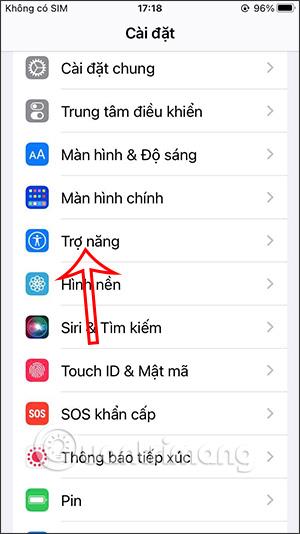
Jei norite pakeisti iPhone jutiklinį jautrumą, padidinti arba sumažinti ekrano jautrumą, kad atitiktų jūsų naudojimo įpročius, galite jį reguliuoti tiesiai įrenginyje.
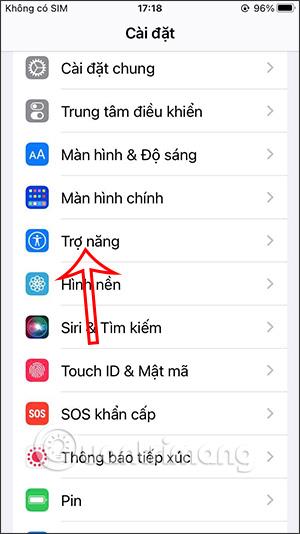
Jei iPhone ekrane yra lietimo klaida, jį bus labai sunku valdyti, o tai turės įtakos spustelėjimui ir turinio pasirinkimui. Tada galite redaguoti patys, savo iPhone nustatymuose įjungę adaptyvųjį jutiklinį režimą. Arba tuo atveju, jei norite pakeisti iPhone jutiklinį jautrumą, padidinti arba sumažinti jautrumą ekrane, kad atitiktų jūsų naudojimo įpročius, taip pat galime jį sureguliuoti tiesiai įrenginyje. Toliau pateiktame straipsnyje bus paaiškinta, kaip koreguoti jutiklinį jautrumą „iPhone“.
„iPhone“ jutiklinio jautrumo reguliavimo instrukcijos
1 žingsnis:
Visų pirma, „iPhone“ sąsajoje spustelėkite „Nustatymai“ , tada pasirinkite „Prieinamumas“ .
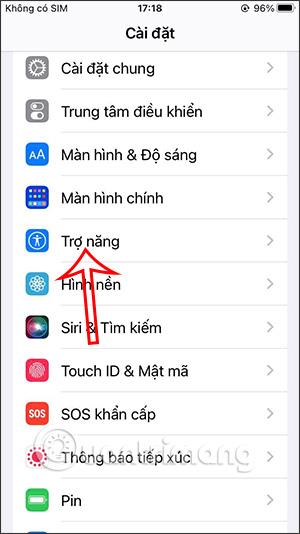
2 žingsnis:
Perjungdami į naują sąsają, vartotojai spustelėja Touch , kad sureguliuotų įrenginio lietimą.

3 veiksmas:
Tada vartotojas matys visus „iPhone“ jutiklinius nustatymus. Norėdami pakeisti prisilietimo jautrumo lygį, spustelėsime „Touch Adaptation“ .

4 veiksmas:
Pirmiausia turite įjungti laikymo laiko nustatymą . Tada apačioje paspausite padidinti sekundžių trukmę, kad sumažintumėte lietimo jautrumą, arba sumažinkite, kad padidintumėte lietimo jautrumą. Kuo labiau laikas mažėja, tuo labiau padidėja lietimo jautrumas.
Kadangi vienetas yra sekundėmis, jei norite sulėtinti jautrumą, turėsite jį daug kartų padidinti.
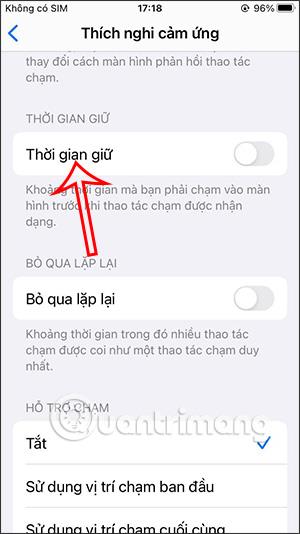
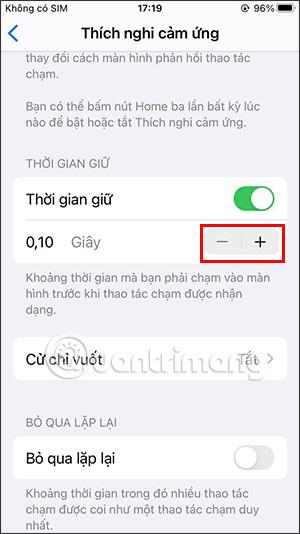
Garso patikrinimas yra nedidelė, bet gana naudinga „iPhone“ telefonų funkcija.
„Photos“ programėlėje „iPhone“ yra prisiminimų funkcija, kuri sukuria nuotraukų ir vaizdo įrašų rinkinius su muzika kaip filme.
„Apple Music“ išaugo ypač didelė nuo tada, kai pirmą kartą buvo pristatyta 2015 m. Iki šiol tai yra antra pagal dydį mokama muzikos srautinio perdavimo platforma pasaulyje po „Spotify“. Be muzikos albumų, Apple Music taip pat yra tūkstančiai muzikinių vaizdo įrašų, visą parą veikiančių radijo stočių ir daugybės kitų paslaugų.
Jei norite, kad vaizdo įrašuose skambėtų foninė muzika, o tiksliau įrašytų dainą kaip foninę vaizdo įrašo muziką, yra labai paprastas sprendimas.
Nors „iPhone“ yra integruota programa „Weather“, kartais ji nepateikia pakankamai išsamių duomenų. Jei norite ką nors pridėti, „App Store“ yra daugybė parinkčių.
Naudotojai ne tik bendrina nuotraukas iš albumų, bet ir gali pridėti nuotraukų prie bendrinamų albumų iPhone. Galite automatiškai pridėti nuotraukų prie bendrinamų albumų, nereikės vėl dirbti iš albumo.
Yra du greitesni ir paprastesni būdai Apple įrenginyje nustatyti atgalinę atskaitą / laikmatį.
„App Store“ yra tūkstančiai puikių programų, kurių dar nebandėte. Įprasti paieškos terminai gali būti nenaudingi, jei norite atrasti unikalių programų, be to, nesmagu pradėti begalinį slinkimą atsitiktiniais raktiniais žodžiais.
„Blur Video“ yra programa, kuri sulieja scenas arba bet kokį norimą turinį telefone, kad padėtų mums gauti patinkantį vaizdą.
Šis straipsnis padės jums įdiegti „Google Chrome“ kaip numatytąją naršyklę „iOS 14“.









